Come trasmettere contenuti multimediali da Microsoft Edge a Google Chromecast

Microsoft sta costruendo un nuovo Edge basato su Chromium. Come prevedibile, ci sono molte funzioni disponibili in Google Chrome. Uno dei quali è il cast di file multimediali su un secondo schermo.
Microsoft sta lanciando il suo nuovissimoVersione basata su Chrome di Microsoft Edge per Windows 10, Windows 7, Windows 8.1 e macOS in autunno. E puoi installare subito la beta beta a base di cromo. Poiché si basa sul codice Chromium Open Source di Google, troverai molte somiglianze con Chrome. E una delle fantastiche funzioni che include è la possibilità di trasmettere in streaming o "trasmettere" contenuti multimediali al tuo Google Chromecast. Ciò consente di inviare file multimediali dal browser a una seconda schermata. Ecco come farlo.
Cast Media da Microsoft Edge
Per iniziare, vai alla pagina con i contenuti multimediali che desideri inviare sul grande schermo o sul monitor. Quindi fare clic sul pulsante Menu e selezionare Altri strumenti> Trasmetti media su dispositivo.
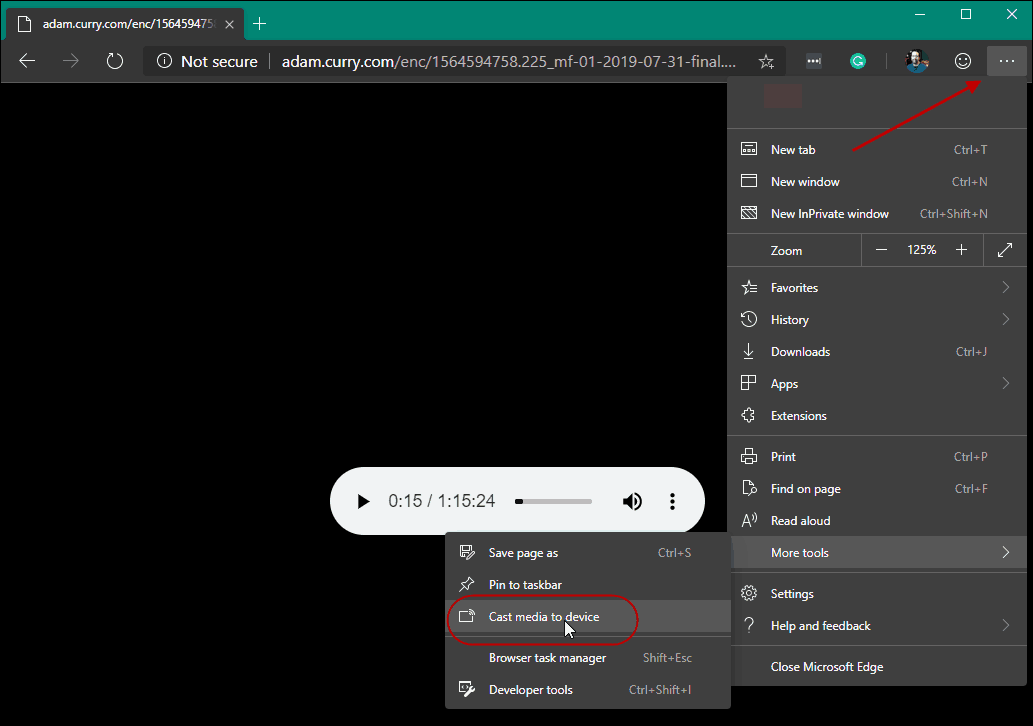
Ciò aggiungerà un pulsante "Cast" in alto a destraangolo del browser. Se sei un avido visualizzatore di YouTube, sarà familiare. La "scheda Cast" troverà tutti i dispositivi Chromecast sulla tua rete. E puoi scegliere a quale dispositivo vuoi inviare i media.
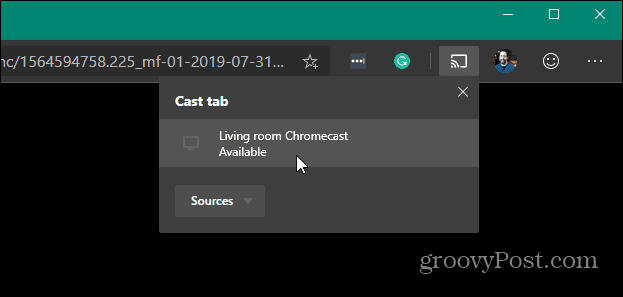
L'audio o il video sulla pagina inizierà la riproduzione su qualsiasi dispositivo a cui lo si invia. Per interrompere la trasmissione del file multimediale, fai nuovamente clic sul pulsante "Trasmetti", quindi su "Interrompi trasmissione" dal menu.

Vale anche la pena notare che la funzione di castingnon è solo per audio e video. Puoi utilizzare questa funzione per inviare la schermata del browser a una seconda schermata con un Chromecast collegato. È utile quando si utilizza Office Online e si desidera visualizzare una presentazione di PowerPoint su una seconda schermata, ad esempio.
Se stai ancora eseguendo l'originale o "vecchio"versione, puoi anche trasmettere in streaming i contenuti multimediali da quel Edge. La nuova versione di Edge è molto migliorata rispetto all'originale Edge che è stato rilasciato con Windows 10 nel 2015. Vale davvero la pena provare e scavare. Che tu stia eseguendo la versione beta o che tu non abbia familiarità con Chromium Edge, consulta alcuni dei nostri altri articoli, tra cui:
- Usa le app Web con il nuovo Chromium Edge su Windows 10
- Come nascondere la barra dei preferiti su Chromium Edge
- Sincronizza i Preferiti di Chromium Edge su PC e Android
- Come installare le estensioni di Chrome su Microsoft Edge










lascia un commento